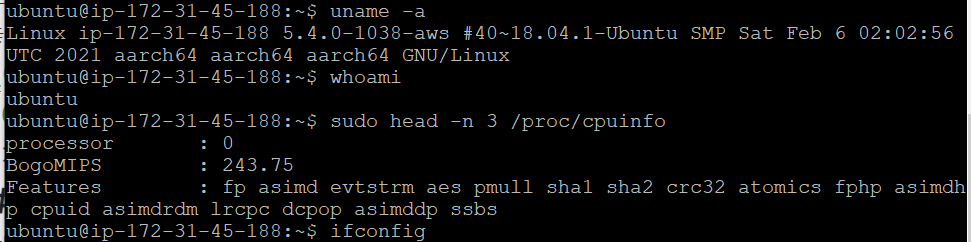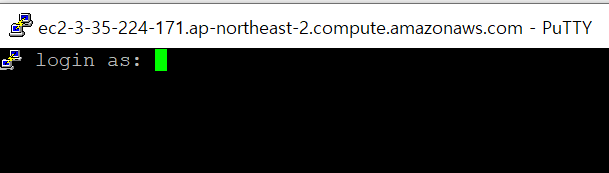EC2 접속 방법을 정리
환경
- MS Windows10
- AWS EC2
- putty 사용
순서
전제조건은
- AWS에 접속해서 EC2는 만들수 있다
- 컴퓨터에 putty는 설치되어 있다
실습진행
- ##.pem 파일을 다운로드
- 해당 파일은 EC2를 생성할 때 새로 만들거나, 기존것을 사용해도 무방하다
- 다운로드 받은 .pem확장자 파일을 이용해서 .ppk파일을 만들기 위해 putty-gen 이라는 프로그램을 실행한다
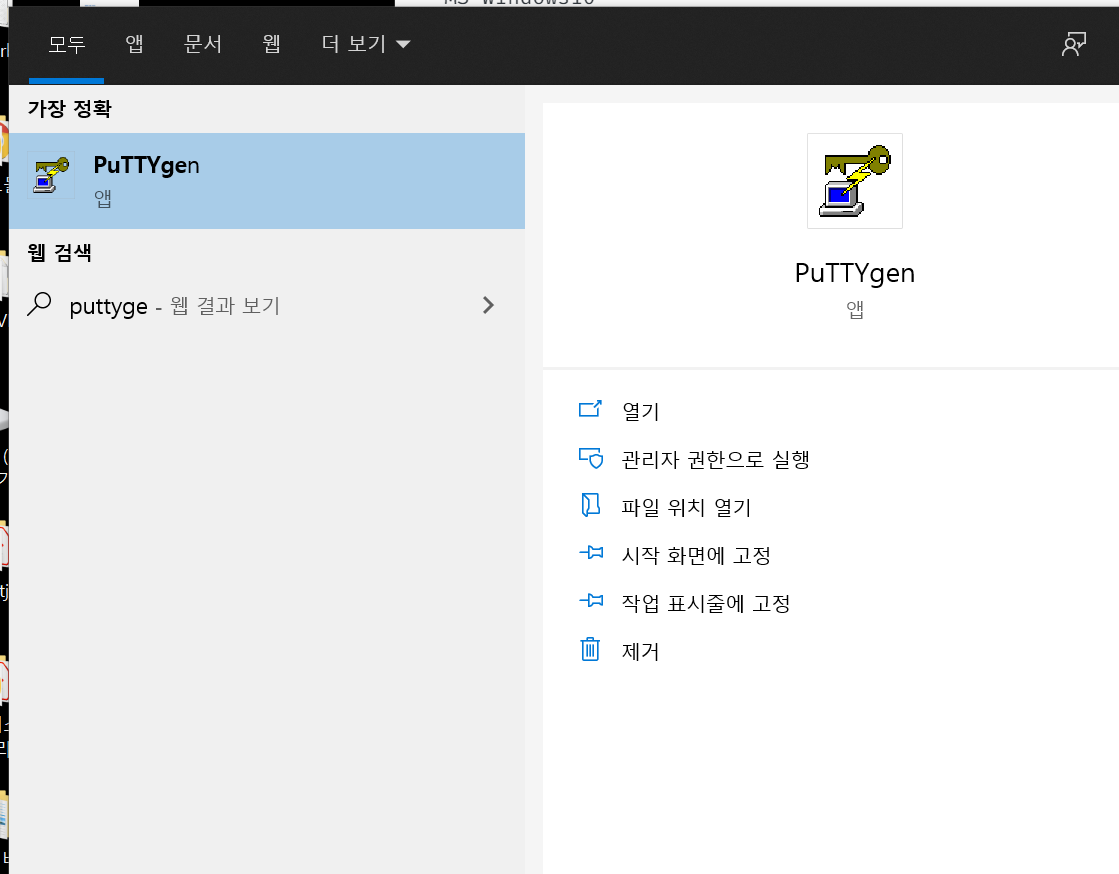
- 해당 프로그램은 putty 설치시 자동으로 함께 설치되는데, 만약 안보인다면 putty를 삭제후 재설치 해보기 바란다
- 해당 프로그램에서 Conversions > Import key 메뉴 클릭
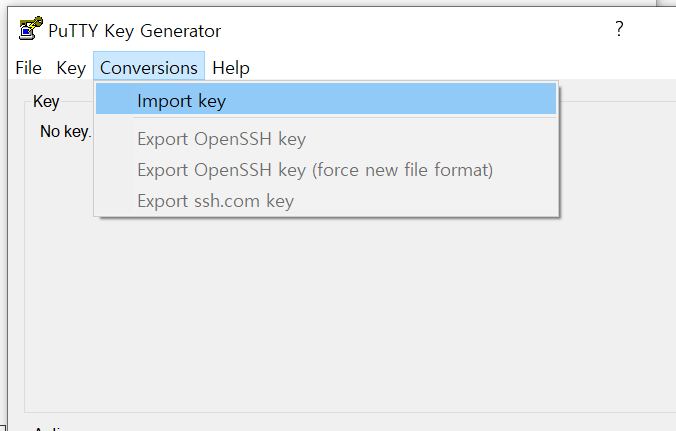
- 그음 바로 Save private key 버튼 클릭
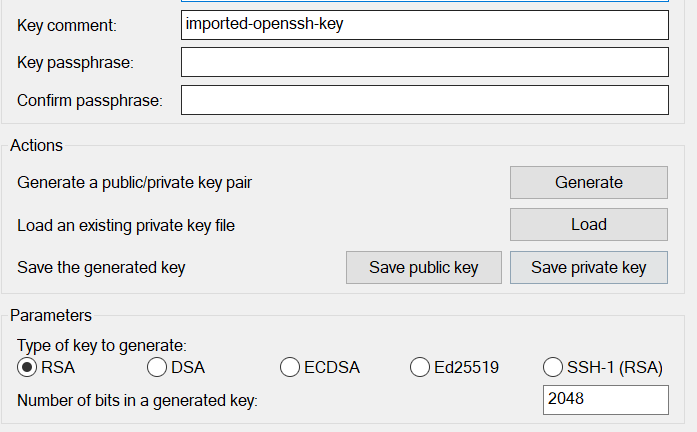
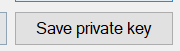
- 아래 경고창에서 Yes
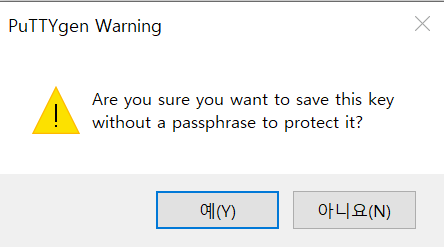
- 모두가 경고창을 맨날 무시하면서 왜 하지 말라고 하는걸까..?
- 사실 개발자들은 그 누구보다 경고를 무시하는걸 좋아하는 부류 아닐까?
- 키 저장시 이름 주의하기
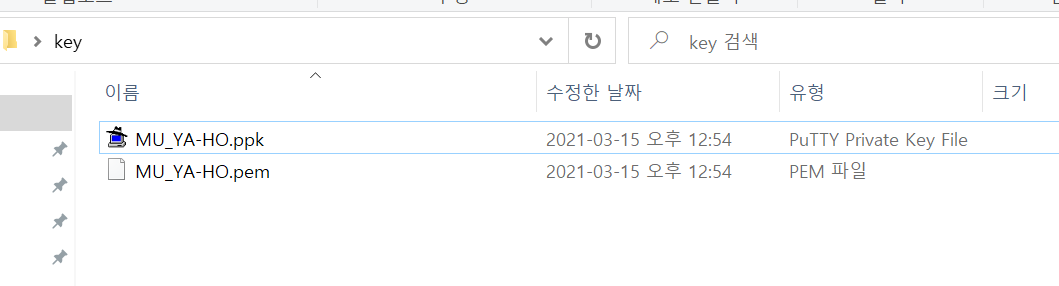
예를들어서 MU_YA-HO.pem 이라는 키(공개키)를 다운받았다면(지난 1번 AWS에서 발급받는거) ppk확장자의 개인키도 공개키와 이름은 똑같이, 확장자만 다르게 저장
이름을 동일하게 저장!!!@@ 두번말하는건 그만큼 중요해서 입니다!!
7.이제 putty 로 접속해보면
- 접속주소는 AWS에서 당신의 EC2에서 보여주는 "퍼블릭 ipv4주소" 를 복사해서 붙여놓기!
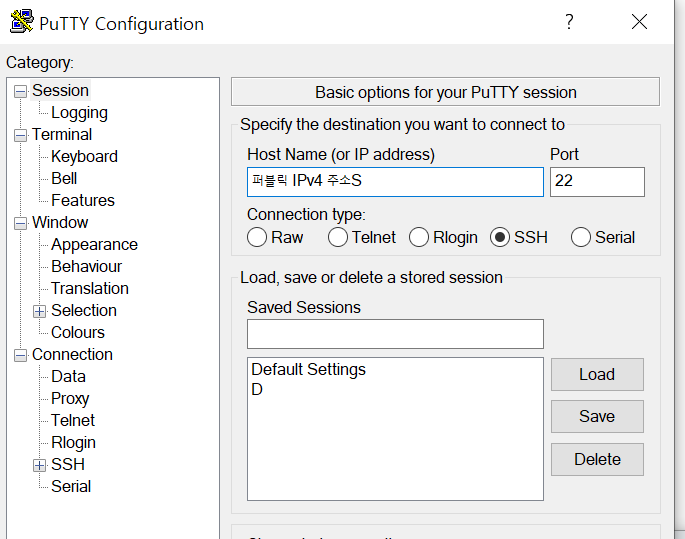
뿌띠에서 사용할 개인키를 로드해주겠습니다.
- 화면 우측 카테고리에서 >> SSH >> Auth 항목을 클릭
- Auth 항목에서 보이는 페이지 맨 하단부에 "prvate key file ...." 항목에서 Browse 버튼을 클릭
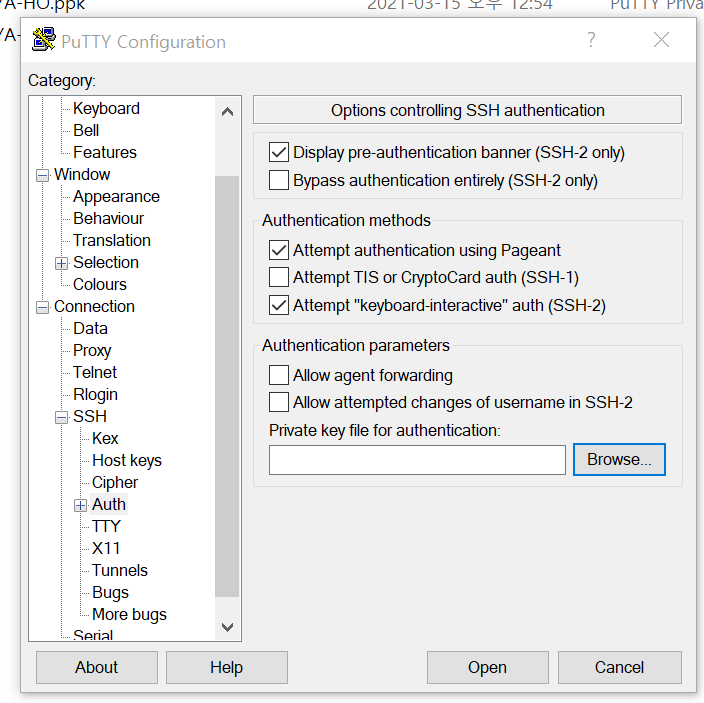
- Browse 버튼을 클릭 하면 나오는 창에서 아까 만든 ppk, 개인키 파일을 선택하고 접속 시도
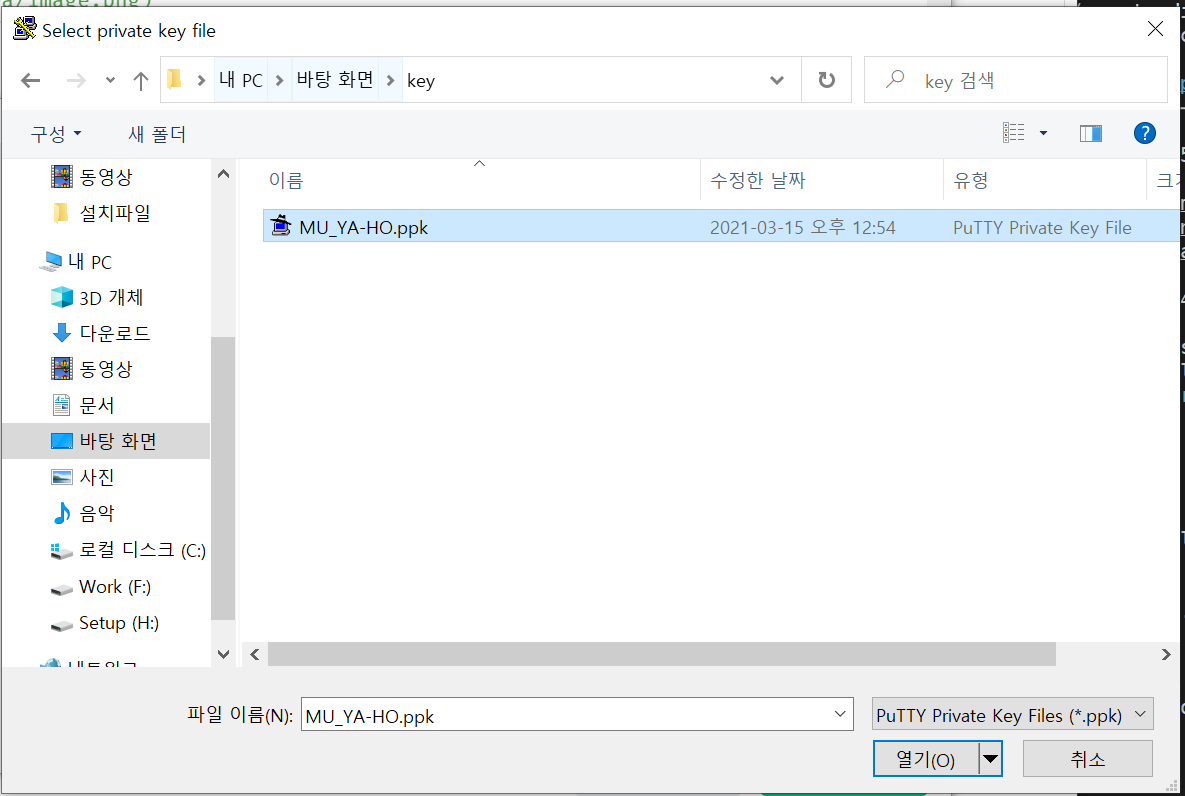
- 거의다왔다
- login as : 라는 화면에서 "ubuntu" 를 입력
- 접속성공